win10怎么安装声音驱动程序|win10安装声音驱动程序的方法
众所周知,win10电脑必须安装声音驱动才有声音,大家肯定收无法忍受突然电脑没有声音这点,不然播放歌曲和看视频都变成无声的。大多情况下电脑突然没声音都是声卡驱动没安装引起的,那么声卡驱动程序怎么安装呢?下面小编分享安装方法。
1、首先打开驱动人生2012,在“驱动”栏的“基本信息”界面可以快速地智能检测出需要安装的声卡驱动。
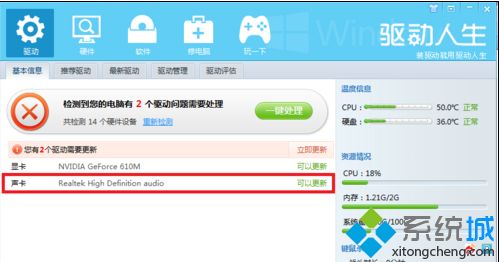
2、找到“推荐驱动”界面,找到勾选检测结果对应的声卡驱动进行“一键更新”。
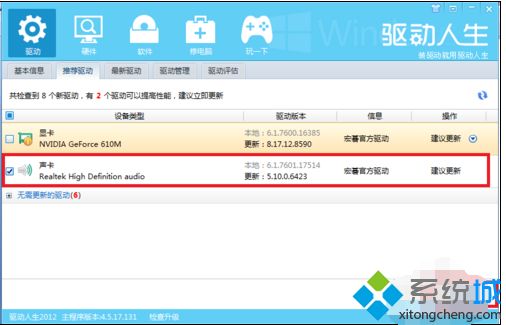
3、点击“一键更新”按钮,驱动人生就会进行相应的更新安装了#f#
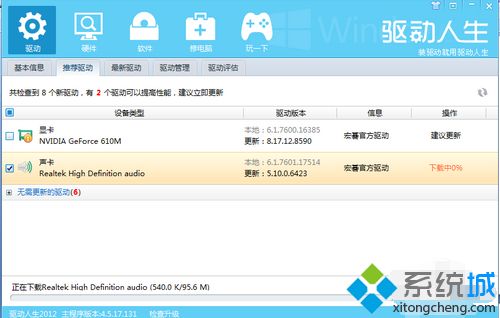
4、等待完成安装声卡驱动,电脑就可正常出发声了。
Win10电脑安装声音驱动程序后,一切恢复正常了,如果您在使用电脑时遇到了困难,欢迎大家关注系统城教程,轻松解决电脑故障问题。
相关教程:电脑看电视声音有回音荒野行动为什么没声音升级声卡驱动后电脑没有声音电脑扬声器突然没声音电脑声音突然变大怎么回事我告诉你msdn版权声明:以上内容作者已申请原创保护,未经允许不得转载,侵权必究!授权事宜、对本内容有异议或投诉,敬请联系网站管理员,我们将尽快回复您,谢谢合作!










